使用星星笔刷、钢笔和路径工具等制作漂亮的星光文字
作者 avant 来源 PS爱好者 发布时间 2010-01-07
效果

1.新建文档,背景使用渐变填充。选择画笔工具,选择星星笔刷,默认为50像素,改为30像素。

2.使用钢笔工具勾出你要的形状,在上方的选项改为“路径”模式。
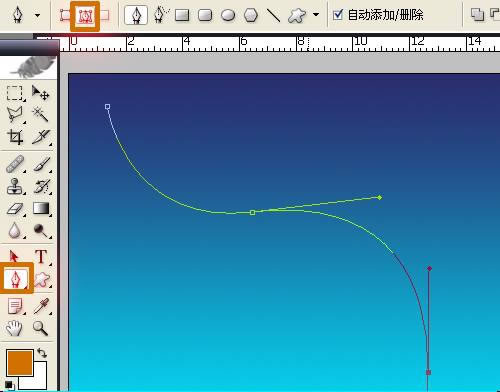
3.将工具栏前景色变为白色,在路径上右击鼠标,选择“描边路径”。

4.工具选择“画笔”,同时勾选“模拟压力”。
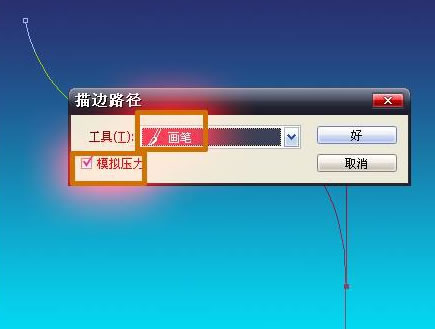
5.增加粒子的数量:选择画笔工具,缩小画笔的直径,将前景色改变一种颜色,再选择钢笔工具,在路径上右击鼠标,重复一次描边路径,还可以再选择一种星星画笔,重复以上步骤。
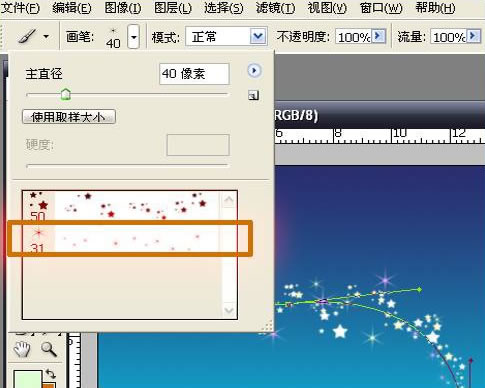
6.将此图层复制一份(图层2副本),将图层2高斯模糊2.5像素,合并这两个图层。

7.最后再点缀一下,完成。
